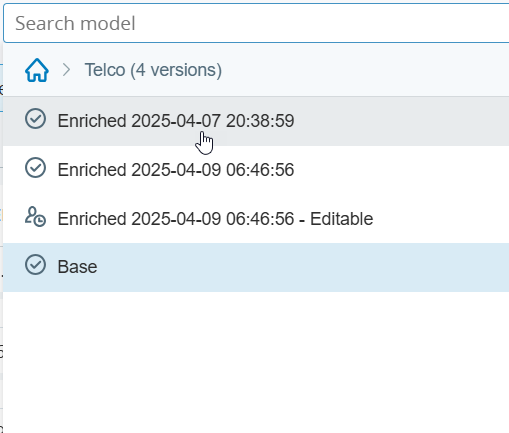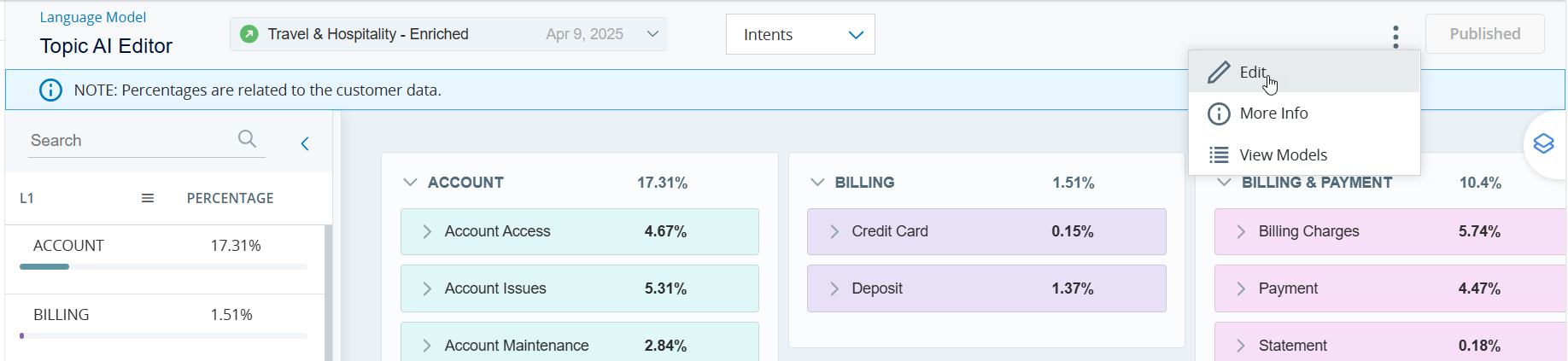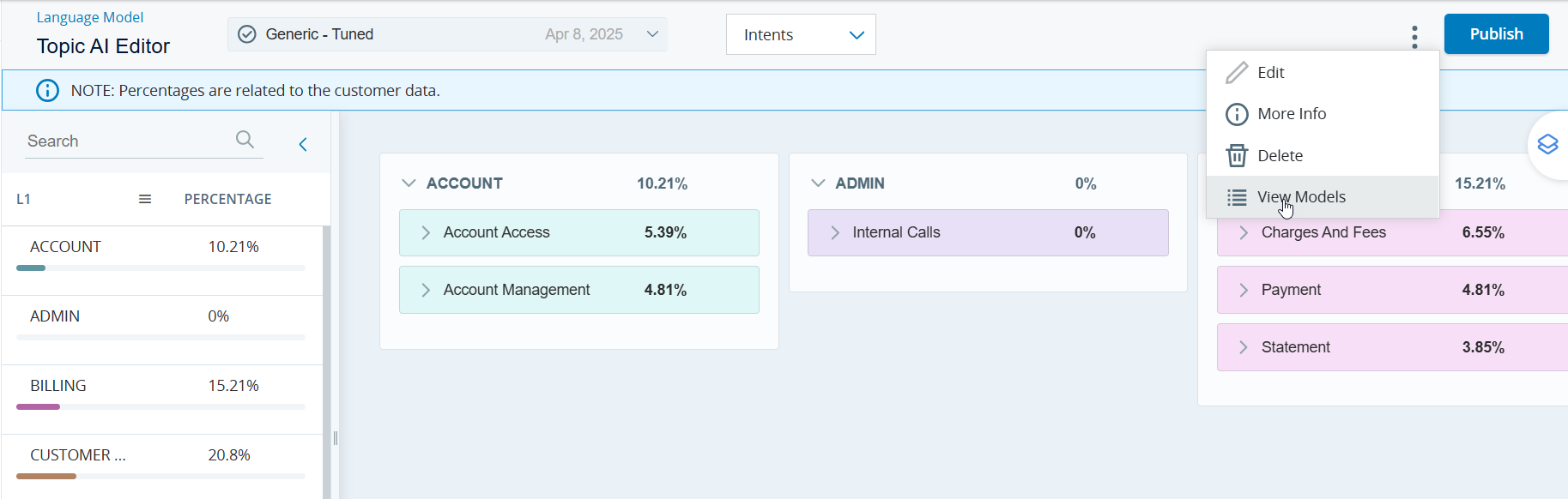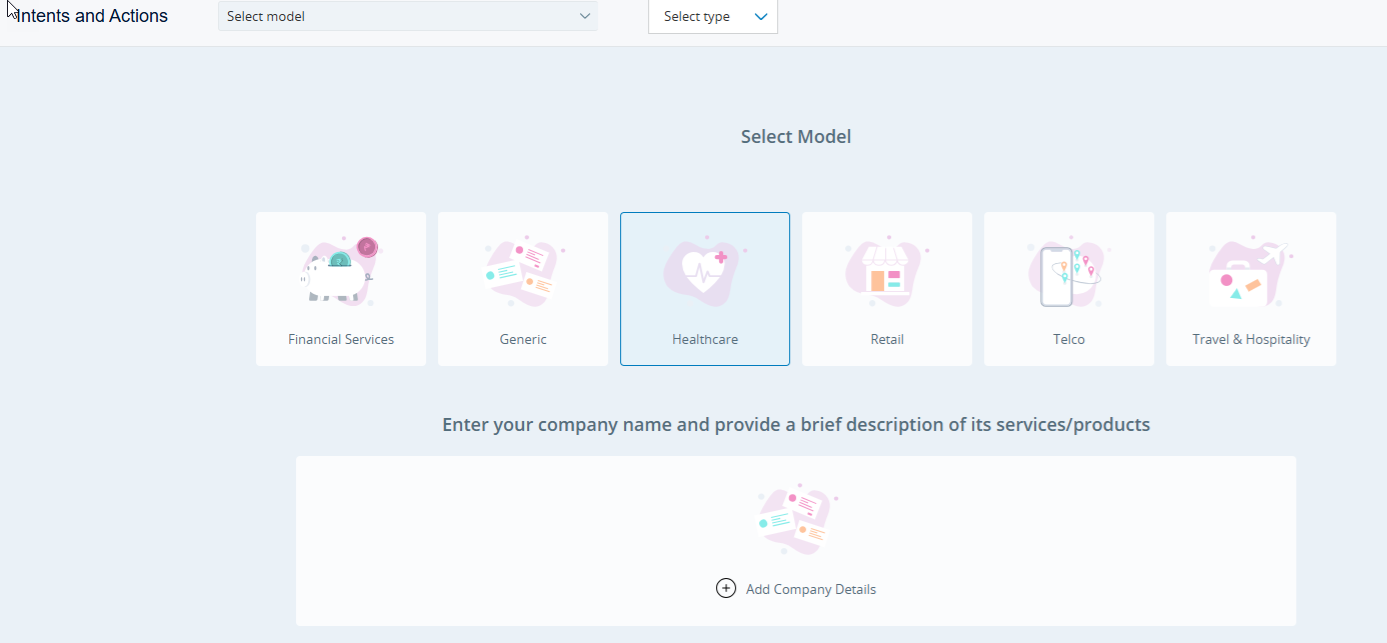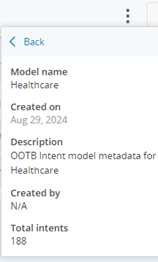Você pode gerenciar os modelos verticais com base em seus requisitos de negócios.
Enriqueça o modelo
O Topic AI Editor permite que você enriqueça modelos usando dados do cliente. Ele analisa 10.000 transcrições para identificar intenções/ações novas e não utilizadas. Isso cria um modelo enriquecido que preserva o original enquanto permite edições e ajustes. Com um modelo enriquecido, você pode:
-
Veja exemplos enriquecidos
-
Exibir intenções/ações adicionadas
-
Exibir intenções/ações removidas (mostradas como N/A)
Para enriquecer um modelo:
-
Selecione o nome do modelo básico na lista suspensa ou use a opção de pesquisa. Para selecionar outro modelo, clique em
 inicial.
inicial. -
Clique em Opções
 no canto superior direito da página e selecione Enriquecer.
no canto superior direito da página e selecione Enriquecer. -
Na janela Enriquecer Modelo, selecione Enriquecer para iniciar o processo de enriquecimento.
-
Clique em Atualizar e publique o modelo enriquecido.
-
O modelo enriquecido aparece junto com a data e a hora do enriquecimento.
Editar/Ajustar Modelo
Você pode editar/ajustar um modelo enriquecido. Com um modelo ajustado, você pode:
-
Renomear intenções/ações em qualquer nível
-
Mesclar intenções/ações nos níveis L2 e L3
-
Mover intenções/ações nos níveis L2 e L3
-
Remover intenções/ações em qualquer nível
Para editar/ajustar um modelo:
-
Selecione o nome e a versão do modelo enriquecido na lista suspensa ou use a opção de pesquisa. Para selecionar outro modelo, clique em Home
 .
. -
Clique em Opções
 no canto superior direito da página e selecione Editar. Na janela Editar modelo, clique em Editar. O ícone se alterará para
no canto superior direito da página e selecione Editar. Na janela Editar modelo, clique em Editar. O ícone se alterará para  , indicando estar pronto para a edição.
, indicando estar pronto para a edição. -
O modelo é clonado, criando uma versão editável. Faça alterações ao modelo conforme a necessidade.
Consulte a página Modelos de ajuste para obter mais informações sobre as opções de ajuste.
-
Depois de terminar de ajustar o modelo, clique no botão Publicar localizado no canto superior direito da página Topic AI Editor.
Atualizar modelo
Você pode atualizar os modelos Enriquecidos/Ajustados para prepará-los para uso. Para atualizar:
-
Clique em Atualizar no canto superior direito da página Topic AI Editor. Observe que esse processo leva tempo.
-
Depois que o modelo é atualizado, ele é marcado como Ajustado.
Publicar modelo
Você pode publicar modelos verticais prontos para uso (OOTB), modelos enriquecidos ou modelos atualizados (marcados como Ajustados) com base em seus requisitos de negócios.
-
Depois de enriquecer o modelo, clique em Publicar no canto superior direito da página Topic AI Editor.
-
O status mudará para Publicado.
-
Exiba os modelos verticais disponíveis no menu suspenso Modelos . Os modelos publicados são destacados e, ao passar o mouse sobre o nome do modelo, indica que ele foi publicado. Uma mensagem de aviso é exibida quando você tenta alterar o modelo publicado. Este recurso pode ser acessado por usuários com um tipo de licença de usuário Analista.
Excluir modelo
-
Selecione o nome e a versão do modelo na lista suspensa ou use a opção de pesquisa.
-
Clique em Opções
 no canto superior direito da página e selecione Excluir.
no canto superior direito da página e selecione Excluir. -
Clique em Excluir na janela Excluir modelo. Observe que somente modelos enriquecidos, ajustados ou editáveis podem ser excluídos. Os modelos básicos não podem ser removidos.
Ver modelos verticais
-
Clique em Opções
 localizado no canto superior direito da página Topic AI Editor.
localizado no canto superior direito da página Topic AI Editor. -
Selecione Exibir modelos.
-
Na página Selecionar modelo:
-
Clique em Adicionar detalhes da empresa para adicionar detalhes da sua empresa e uma breve descrição de seus serviços/produtos.
-
Clique no bloco do modelo que deseja analisar/enriquecer. O modelo é selecionado e a página Topic AI Editor é exibida.
-
Use a lista suspensa Selecione Tipo para visualizar intenções ou ações para o modelo escolhido.
-
-
Clique em Opções
 e selecione Mais Informações para exibir estatísticas do modelo, incluindo contagens totais de Intenções e Ações. Ao escolher Intenções a partir da lista suspensa Intenções/Ações, o número total de Intenções é mostrado. Da mesma forma, selecionar Ações exibe o número total de Ações.
e selecione Mais Informações para exibir estatísticas do modelo, incluindo contagens totais de Intenções e Ações. Ao escolher Intenções a partir da lista suspensa Intenções/Ações, o número total de Intenções é mostrado. Da mesma forma, selecionar Ações exibe o número total de Ações.